คราวที่แล้ว NBS นำเสนอบทความ เรียกใช้งาน God Mode ใน Windows 7 เป็นการเปลี่ยนโฟลเดอร์ธรรมดาๆ ให้กลายเป็นแหล่งรวมการตั้งค่าสำคัญต่างๆ ของ Windows 7 มาคราวนี้อยากจะบอกว่ายังไม่หมดเพียงแค่นั้นครับ มาดูกันว่า เราสามารถทำอะไรกับโฟลเดอร์ได้อีก
|
ค่าสตริง |
ผลที่ได้ |
| {00C6D95F-329C-409a-81D7-C46C66EA7F33} | Enter a default location |
| {0142e4d0-fb7a-11dc-ba4a-000ffe7ab428} | Biometric settings |
| {025A5937-A6BE-4686-A844-36FE4BEC8B6D} | Power plans/options |
| {05d7b0f4-2121-4eff-bf6b-ed3f69b894d9} | Icons/Notifications on taskbar |
| {1206F5F1-0569-412C-8FEC-3204630DFB70} | Store credentials for automatic logon |
| {15eae92e-f17a-4431-9f28-805e482dafd4} | Install a program from the network |
| {17cd9488-1228-4b2f-88ce-4298e93e0966} | Choose the programs that windows uses by default |
| {1FA9085F-25A2-489B-85D4-86326EEDCD87} | Wireless networks |
| {208D2C60-3AEA-1069-A2D7-08002B30309D} | Workgroups |
| {20D04FE0-3AEA-1069-A2D8-08002B30309D} | Computer |
| {2227A280-3AEA-1069-A2DE-08002B30309D} | Printers |
| {241D7C96-F8BF-4F85-B01F-E2B043341A4B} | Remote access / Connect to workplace |
| {4026492F-2F69-46B8-B9BF-5654FC07E423} | Help protect your computer with windows firewall |
| {78F3955E-3B90-4184-BD14-5397C15F1EFC} | Performance rating |
| {1D2680C9-0E2A-469d-B787-065558BC7D43} | GAC (การตั้งค่าขั้นสูงสำหรับ .NET ไม่เหมาะสำหรับผู้ใช้ทั่วไป) |
ส่วนวิธีทำนั้นก็เหมือนเดิมคือ สร้างโฟลเดอร์ใหม่ขึ้นมา จากนั้นตั้งชื่ออะไรก็ได้ตามด้วยเครื่องหมายจุด (.) แล้วตามด้วยค่าต่างๆ ด้านบน
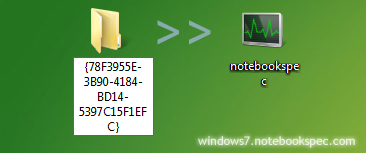
ตัวอย่าง :
notebookspec.{78F3955E-3B90-4184-BD14-5397C15F1EFC}
หลังจากเปลี่ยนชื่อเรียบร้อยแล้ว โฟลเดอร์นี้จะกลายเป็นช็อตคัตชื่อ notebookspec ซึ่งจะลิงค์ไปยัง Windows Experience Rating ทันที ใครที่อาจจะยังงงๆ อยู่ สามารถทดลองได้ด้วยตัวเองเลยครับ
ที่มา : Windows 7 NEWS











